 Definir o tipo de papel
Definir o tipo de papel Definir o modo de impressão
Definir o modo de impressão Definir o número de cópias
Definir o número de cópias Definir as páginas
Definir as páginas Definir a tinta
Definir a tinta Definir o tempo de impressão
Definir o tempo de impressão Pré-visualizar a impressão
Pré-visualizar a impressão Gravar dados de impressão como ficheiros
Gravar dados de impressão como ficheirosFunções do Software da Impressora / Utilizadores de Mac OS 8.6 a 9.x
Definir o tipo de papel
Definir o modo de impressão
Definir o número de cópias
Definir as páginas
Definir a tinta
Definir o tempo de impressão
Pré-visualizar a impressão
Gravar dados de impressão como ficheiros
Na caixa de diálogo Imprimir, pode definir o tipo de papel, o modo de impressão, a tinta, o número de cópias e as páginas a imprimir. A partir desta caixa de diálogo, pode também aceder a outras caixas de diálogo, a partir das quais pode definir o momento da impressão, pré-visualizar o documento antes de o imprimir e guardar dados de processamento num ficheiro. Consulte a secção adequada.
A definição do tipo de papel determina as outras definições disponíveis. Por isso, deve efectuar sempre esta definição em primeiro lugar.
Na caixa de diálogo Imprimir, seleccione o tipo de papel que corresponde ao papel colocado no produto. Para saber que tipo de papel está a utilizar, localize o papel na lista de definições de papel e verifique qual o tipo de papel correspondente ao grupo onde ele se encontra (assinalado a negro). Para alguns papéis, pode seleccionar várias definições de papel.
 | Definições de Tipo de Papel |
As definições de modo de impressão disponíveis na caixa de diálogo Imprimir correspondem a três níveis de controlo sobre o software da impressora, conforme se descreve em seguida:
|
Automático |
A forma mais rápida e simples de começar a imprimir. Para obter mais informações, consulte Utilizar o modo automático. |
|
PhotoEnhance |
Este modo permite seleccionar várias definições de correcção de imagem especialmente criadas para fotografias. Para obter mais informações, consulte Utilizar o modo PhotoEnhance. |
|
Personalizado |
Este modo permite seleccionar conjuntos de definições personalizadas ou previamente estabelecidas, adequadas ao tipo de documento que pretende imprimir. Quando selecciona o modo personalizado, a tecla Avançado é activada, permitindo o acesso à caixa de diálogo Avançado. Para obter mais informações, consulte Utilizar o modo personalizado. |
Para além da possibilidade de utilizar os modos de impressão para controlar a qualidade de impressão global, pode também alterar aspectos específicos para cada impressão nas caixas de diálogo de esquema e de definição de página. Para mais informações, consulte Efectuar Definições na Caixa de Diálogo de Definição de Página ou Efectuar Definições na Caixa de Diálogo Esquema.
Quando selecciona o modo Automático na caixa de diálogo Imprimir, o software da impressora efectua todas as definições com base nas definições de tipo de papel e tinta seleccionadas. Para definir a tinta, consulte Definir a tinta. Para definir o tipo de papel, consulte Definir o tipo de papel.
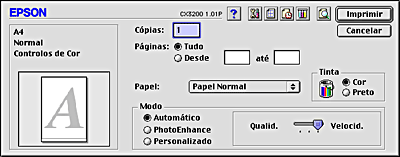
| Nota: |
|
O modo PhotoEnhance inclui várias definições de correcção de imagem que pode aplicar às fotografias antes de as imprimir. O modo PhotoEnhance não afecta os dados originais.
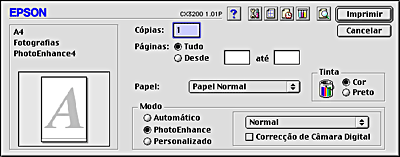
| Nota: |
|
|
Estão disponíveis as seguintes definições:
|
Normal |
Esta definição aplica a correcção de imagem padrão para a maioria das fotografias. Experimente primeiro esta definição. |
|
Pessoas |
Esta definição é ideal para fotografias de pessoas. |
|
Natureza |
Esta definição é ideal para paisagens, como montanhas, céu e mar. |
|
Focagem suave |
Esta definição faz com que as fotografias pareçam ter sido tiradas com uma lente de focagem suave. |
|
Sépia |
Esta definição confere uma tonalidade sépia às fotografias. |
Se seleccionar PhotoEnhance, activa também a caixa de verificação Correcção de Câmara Digital. Seleccione esta caixa de verificação quando quiser imprimir fotografias tiradas com uma câmara digital para dar às imagens impressas o aspecto suave e natural das fotografias tiradas com uma máquina fotográfica convencional.
Ao seleccionar o modo Personalizado, activa a lista de definições personalizadas, onde pode seleccionar uma definição especialmente criada para imprimir texto e gráficos. Pode também seleccionar o método de correspondência de cores ColorSync. Pode ainda criar e guardar as suas definições personalizadas. Para mais informações sobre como efectuar definições personalizadas, consulte Efectuar definições avançadas.

Estão disponíveis os seguintes conjuntos de definições previamente estabelecidos:
|
Texto/Gráficos |
Ideal para imprimir documentos para apresentações, como por exemplo, gráficos e tabelas. |
|
Economia |
Ideal para imprimir rascunhos de textos. |
|
ColorSync |
Esta definição ajusta automaticamente as cores da impressão às cores do ecrã. |
Quando selecciona uma definição personalizada, as outras definições, como, por exemplo, a resolução, o modo de meios-tons e o sistema de gestão de cores, são efectuadas automaticamente. As alterações efectuadas a estas definições são aplicadas na amostra apresentada do lado esquerdo da caixa de diálogo de impressão.
Execute as seguintes operações para seleccionar uma definição personalizada:
 | Seleccione o modo Personalizado na caixa de diálogo Imprimir. Este procedimento activa a lista de definições personalizadas que se encontra à direita da opção Personalizado. |
 | Na lista de definições personalizadas, seleccione a definição mais adequada ao tipo de documento ou imagem que pretende imprimir. |
 | Confirme se as definições de tipo de papel e tinta seleccionadas na caixa de diálogo Imprimir estão correctas. Para mais informações, consulte Definir a tinta ou Definir o tipo de papel. |
As definições da caixa de diálogo Avançado permitem controlar totalmente o processo de impressão. Utilize estas definições para experimentar novas ideias de impressão ou criar conjuntos de definições de impressão adequados às suas necessidades específicas. Assim que estiver satisfeito com as novas definições, pode atribuir-lhes um nome e adicioná-las à lista de definições personalizadas na caixa de diálogo Imprimir.
Execute as operações apresentadas em seguida para efectuar definições avançadas.
 | Seleccione o modo Personalizado na caixa de diálogo Imprimir e, em seguida, faça clique na tecla Avançado. Aparece a caixa de diálogo Avançado. |
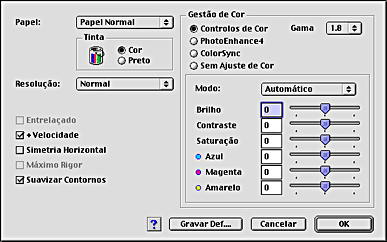
 | Seleccione uma definição de tipo de papel adequada ao papel colocado neste produto. Para mais informações, consulte Definir o tipo de papel. |
 | Seleccione Cor ou Preto para a definição Tinta. |
 | Seleccione uma resolução. |
 | Efectue outras definições que considere necessário. Para mais informações, consulte a ajuda interactiva. |
| Nota: |
|
|
 | Faça clique em OK para aplicar as definições e voltar à caixa de diálogo Imprimir. Para voltar ao menu Principal sem aplicar as definições, faça clique em Cancelar. Para guardar as definições avançadas, consulte a secção seguinte. |
Para gravar as definições avançadas na lista de definições personalizadas, faça clique em Gravar definições na caixa de diálogo Avançado. Aparece a caixa de diálogo de definições personalizadas.
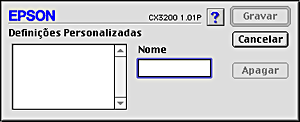
Escreva um nome (até 16 caracteres) para o conjunto de definições na caixa Nome e, em seguida, faça clique em Gravar. As definições avançadas são adicionadas à lista de definições personalizadas. Pode guardar até 100 definições personalizadas diferentes.
| Nota: |
|
|
Para apagar um conjunto de definições da lista de definições personalizadas, seleccione-o na caixa de diálogo de definições personalizadas e faça clique em Apagar.
Para utilizar as definições gravadas, seleccione o modo Personalizado na caixa de diálogo Imprimir e, em seguida, seleccione a definição na lista de definições personalizadas.
Se alterar as definições de tipo de papel ou tinta depois de ter seleccionado um conjunto de definições personalizadas, esse conjunto deixa de estar seleccionado e aparece na lista de definições personalizadas o item Definições Personalizadas. O conjunto de definições personalizadas previamente seleccionado não sofre qualquer alteração. Para repor o conjunto de definições personalizadas, volte a seleccioná-lo na lista.
Introduza o número de cópias que pretende imprimir na caixa de texto Cópias.
Seleccione Tudo ou Desde/até. Se seleccionar Desde/até, introduza o intervalo de páginas adequado nas respectivas caixas de texto.
Faça clique em Cor para imprimir a cores ou em Preto para imprimir a preto ou em níveis de cinzento.
Pode especificar quando pretende que o produto comece a imprimir o documento. Execute as operações apresentadas em seguida.
 |
Faça clique no ícone de impressão em segundo plano  na caixa de diálogo Imprimir. Aparece a caixa de diálogo de impressão em segundo plano. na caixa de diálogo Imprimir. Aparece a caixa de diálogo de impressão em segundo plano.
|

 | Active a opção de impressão em segundo plano, se necessário. |
 | Seleccione Urgente, Normal, Imprimir em ou Reter para a opção relativa ao tempo de impressão. |
Se seleccionar Imprimir em, utilize as setas junto às caixas da data e da hora para especificar a data e a hora de impressão do documento.
| Nota: |
|
 | Faça clique em OK. A caixa de diálogo de impressão em segundo plano fecha. |
 | Na caixa de diálogo Imprimir, certifique-se de que as definições de impressão estão correctas e, em seguida, faça clique em Imprimir. |
| Nota: |
|
A função de pré-visualização permite-lhe ver o aspecto do documento antes de o imprimir. Execute as seguintes operações para pré-visualizar o documento:
 | Efectue as definições do controlador de impressão. |
 |
Faça clique no ícone de pré-visualização da impressão  na caixa de diálogo Imprimir. A tecla Imprimir muda para Antever. na caixa de diálogo Imprimir. A tecla Imprimir muda para Antever.
|
| Nota: |
|
 | Faça clique na tecla Antever. Aparece uma caixa de diálogo com uma pré-visualização do documento. |
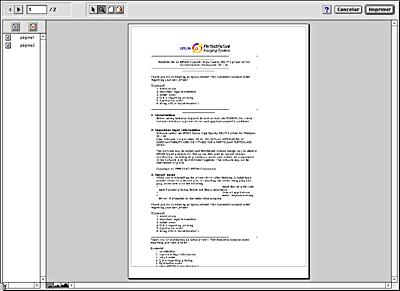
A caixa de diálogo de pré-visualização da impressão contém vários ícones que podem ser utilizados para executar as seguintes funções:
 |
Editar marca de água |
Faça clique nesta tecla para seleccionar, mover e redimensionar marcas de água. |
 |
Zoom |
Faça clique neste ícone para aumentar ou reduzir o tamanho da página pré-visualizada. |
 |
Mostrar/Ocultar área de impressão |
Faça clique nesta tecla para ver ou ocultar as linhas que delimitam a área de impressão. Este produto não consegue imprimir nada que exceda esta área. |
 |
Mostrar/Ocultar definições de marca de água |
Faça clique nesta tecla para abrir a caixa de diálogo de edição de marcas de água que lhe permite inserir marcas de água no documento e alterar qualquer uma das definições de marca de água actuais. |
 |
Adicionar página |
Faça clique nestas teclas para adicionar ou remover as páginas seleccionadas na lista de páginas a imprimir. |
 |
Remover página |
 | Se estiver satisfeito com a imagem pré-visualizada, faça clique em Imprimir. |
Se não estiver satisfeito com o aspecto da imagem, faça clique em Cancelar. As caixas de diálogo de pré-visualização e de impressão fecham, mantendo as definições de impressão actuais. Abra novamente a caixa de diálogo Imprimir para efectuar alterações adicionais às definições de impressão.
Pode guardar dados de impressão como um ficheiro com o ícone  Gravar ficheiro da caixa de diálogo Imprimir. Esta função permite utilizar posteriormente os dados de impressão gravados, fazendo clique duas vezes no ficheiro gravado. Execute as operações apresentadas em seguida.
Gravar ficheiro da caixa de diálogo Imprimir. Esta função permite utilizar posteriormente os dados de impressão gravados, fazendo clique duas vezes no ficheiro gravado. Execute as operações apresentadas em seguida.
| Nota: |
|
 | Efectue as definições do controlador de impressão. |
 |
Faça clique várias vezes no ícone de pré-visualização da impressão  na caixa de diálogo Imprimir, até que a tecla Imprimir mude para Gravar ficheiro. na caixa de diálogo Imprimir, até que a tecla Imprimir mude para Gravar ficheiro.
|
 | Faça clique na tecla Gravar ficheiro. Aparecerá a seguinte caixa de diálogo: |
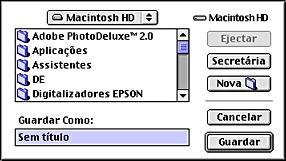
 | Seleccione o local onde pretende gravar o ficheiro, escreva um nome para o ficheiro na caixa Guardar Como e, em seguida, faça clique em Guardar. |
Quando quiser imprimir o documento, faça clique duas vezes no ficheiro para abrir o EPSON Monitor IV, certifique-se de que seleccionou o documento correcto e, em seguida, faça clique na tecla Retomar  para enviar os dados para o produto.
para enviar os dados para o produto.
 Anterior |
 Seguinte |